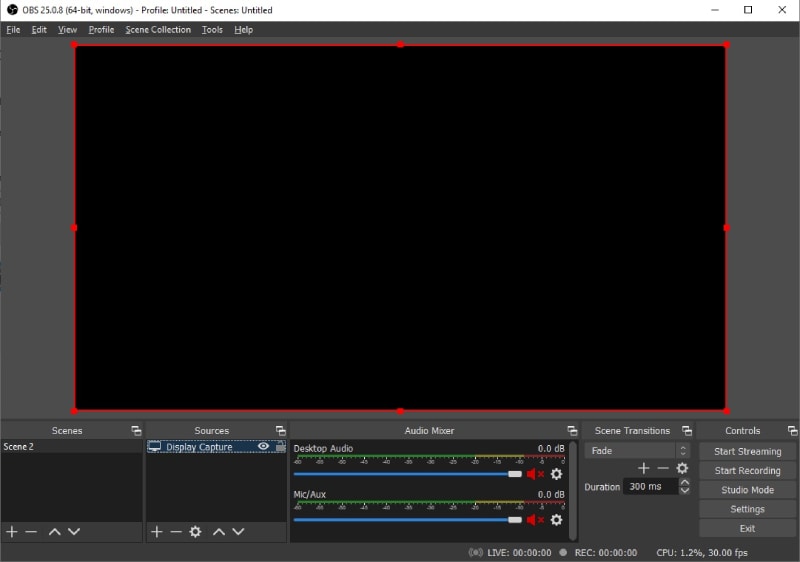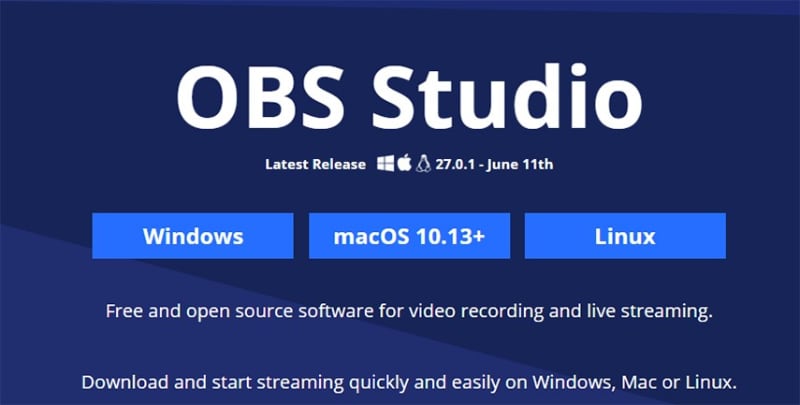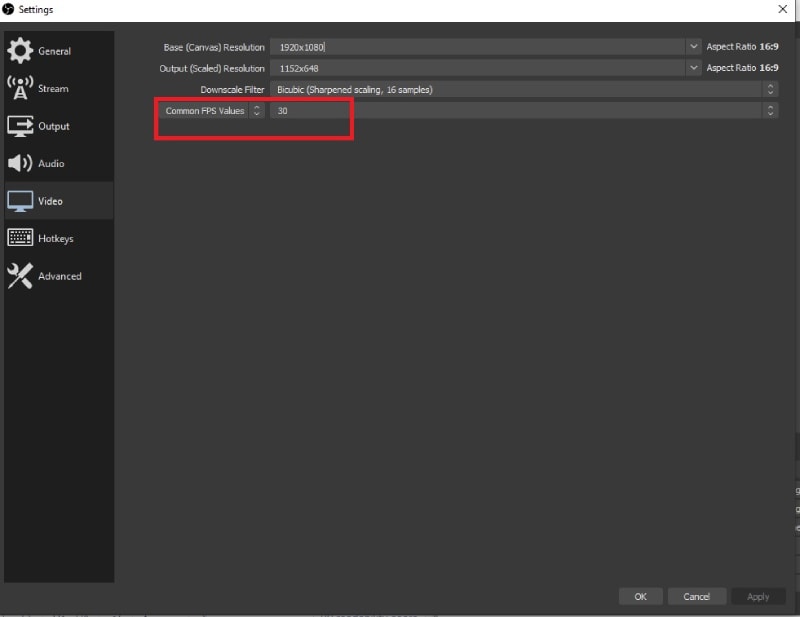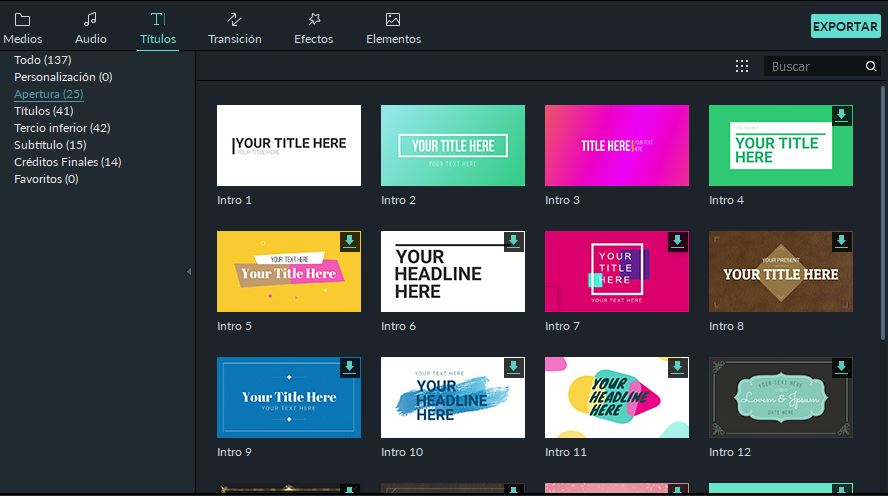- Artículos Destacados
- • Mejores generadores de audio
- • Cambiador de voz online
- • Editores de audio gratis
- • Potenciador de volumen
- • Removedor de voces
- • Quitar ruido de fondo
- Las 9 mejores páginas para descargar efectos de Sonido Gratis
- Cómo poner música o audio a un vídeo online y con programas
- Los Mejores Cambiadores de Voz en Tiempo Real
- 8 Mejores programas de producción musical para Mac y Windows
- Las 10 mejores Apps de grabación de voz para dispositivos Android
- Mejores normalizadores de volumen
Cómo Grabar Audio Interno en Android [Video o Juego]
Aug 07, 2025• Última Solución
Cada vez más personas usan videos para ayudarles a expresar sus ideas y mostrarse. Un video grabado sin sonido no está completo porque el sonido hace que un video parezca mucho más realista. En el pasado, la grabación de audio interno en Android estaba severamente restringida por Google, sin embargo, la versión KitKat de Android OS ha permitido finalmente a los usuarios de teléfonos inteligentes Android grabar las pantallas de sus dispositivos, pero la grabación del audio interno claro y perfecto no es una tarea fácil debido a la política de Android OS de que a las aplicaciones de grabación de pantalla no se les da permiso para grabar el sonido interno del teléfono o tableta Android. Después de la versión Lollipop de Android, la grabación del sonido interno a través del micrófono es una solución, pero recoge el ruido de fondo mientras se está realizando la captura de pantalla.
Entonces, ¿cómo crear una grabación de audio interna en tus dispositivos Android? En este artículo, te mostraré 4 maneras diferentes, en las siguientes 3 partes, para grabar tu video de juego con grabación de audio interno en teléfonos Android o tabletas sin ser root.
- Parte 1: Grabar el audio interno del sistema con aplicaciones de grabación de pantallas Android
- Parte 2: Grabar el audio interno de Android con una tarjeta de captura
- Parte 3: Grabar el audio interno de los Android con Bandicam y el Nox Emulator
En caso de que quieras grabar videos de juego con sonido y voz en off en un ordenador Windows o Mac y busques un software de grabación de pantalla que te ayude a terminar este trabajo, deberías probar Filmora que es un grabador de pantalla ligero, así como un editor de video. Puedes grabar hasta 120 fps para juegos de ritmo rápido, añadir marcadores a fotogramas importantes durante la grabación y sus potentes funciones de edición le permiten recortar y editar sus clips rápida y fácilmente con una amplia gama de herramientas profesionales. Además, puedes añadir anotaciones o cursores o efectos de texto al vídeo de audio grabado.
Parte 1: Grabar el audio interno del sistema con aplicaciones de grabación de pantallas Android
Durante mucho tiempo, la única forma de grabar el audio interno con un Smartphone Android era a través del micrófono externo del dispositivo. Este método de grabación de audio tenía muchas desventajas, incluyendo una mala calidad de audio y la captura de ruidos de fondo que distraían.
Hay varias maneras diferentes de grabar el audio del sistema y evitar producir grabaciones de pantalla con un sonido terrible. Cada uno de los métodos incluye el uso de aplicaciones de terceros o dispositivos de captura de pantalla, ya que Android Lollipop y las versiones posteriores del sistema operativo Android, todavía no ofrecen una solución efectiva a este problema.
1. Usar la grabadora de pantalla Mobizen con la aplicación de audio interno para grabar el audio interno en Android
Recientemente, la compañía RSUPPORT desarrolló la aplicación Mobizen Screen Recorder que está equipada con todas las herramientas esenciales de grabación de pantalla, mientras que también permite a sus usuarios grabar sólo el sonido producido por su Smartphone durante la sesión de grabación de pantalla. Puedes descargar esta aplicación de forma gratuita en la tienda de Google Play, pero si decides instalarla en tu teléfono Android deberías armarte de paciencia ya que esta aplicación contiene anuncios.
Una vez que hayas instalado con éxito Mobizen Screen Recorder en tu teléfono inteligente Android, deberás iniciar la aplicación y buscar el icono del engranaje de configuración, situado en la esquina superior derecha de la pantalla. Toca la opción de Sonido, y antes de seguir adelante debes asegurarte de que el Sonido está activado. Una vez que habilites la función de Sonido, podrás ver el menú de Opciones que ofrece funciones Externas e Internas. Si seleccionas la opción Interna, indicarás a la aplicación que grabe sólo el sonido producido por la jugabilidad del videojuego que estás grabando o un vídeo de YouTube que estés reproduciendo mientras la sesión de grabación de la pantalla está en curso.
El resultado que obtendrá es un audio claro en la grabación de la pantalla, pero la aplicación Mobizen funciona bien sólo con los teléfonos Samsung y LG Android, así que si tienes un dispositivo Android de otro fabricante, esta aplicación puede tener un rendimiento inferior.
2. Grabar el audio interno de un micrófono en Android con el grabador de pantalla AZ
Si decides usar este método de grabación de audio interno, asegúrate que la habitación donde se realiza la grabación esté completamente en silencio, ya que el micrófono que vas a usar puede captar tanto los sonidos externos como el audio interno.
Puedes descargar el AZ Screen Recorder del Google Play gratis. Una vez que la instalación se haya completado, inicia la aplicación y toca el ícono de configuración. Esta aplicación no grabará el sonido hasta que habilites esta opción, por lo que debes localizar la función Grabar audio en el menú Configuración.
En este punto, deberás salir de la aplicación y hacer clic en la burbuja AZ que aparece en la pantalla de tu Smartphone. Toca el ícono de grabación para iniciar la sesión de grabación de la pantalla y procede a realizar todas las acciones que desees capturar con tu dispositivo Android. El audio se grabará simultáneamente con el video. Cuando esté listo, desliza la barra de notificación y detén la sesión de grabación de pantalla.
Para extraer el archivo de audio, tendrás que transferir la grabación de pantalla que hiciste con AZ Screen Recorder a un PC y realizar esta acción con un software de edición de vídeo. Es posible que tengas que crear varias grabaciones de la pantalla de tu Smartphone antes de obtener el audio perfecto porque el micrófono del dispositivo va a capturar todo el sonido que pueda captar, tanto externo como interno.
Parte 2: Grabar el audio interno de Android con una tarjeta de captura
Las tarjetas de captura son mucho más que grabadoras de pantalla, ya que en su mayoría sirven como un puente entre un PC y el dispositivo cuya pantalla se intenta capturar. Los profesionales suelen utilizar las tarjetas de captura, a pesar de su precio, simplemente porque les permiten realizar grabaciones de pantalla de alta calidad, crear transmisiones en directo y grabar audio interno desde cualquier dispositivo al que estén conectados, incluidos los teléfonos inteligentes Android.

La mayoría de las tarjetas de captura están equipadas con su propio software de grabación de pantalla, por lo que el proceso de ajuste de la configuración de video y audio depende de la tarjeta de captura que tenga. Si tienes una Tarjeta de Captura Elgato puedes tener un control completo sobre el proceso de grabación de audio usando la función de captura de sonido. Esta poderosa herramienta le permitirá mezclar sonidos de múltiples fuentes, seleccionar qué micrófonos se utilizarán durante una transmisión en vivo y ajustar los volúmenes de la música y el sonido. Sin embargo, si desea utilizar Elgato, necesita asegurarse de que su PC es compatible con esta tarjeta de captura y tendrá que conectar su teléfono inteligente Android con este dispositivo.
¿Qué es la tarjeta de captura? Revisa nuestra Introducción Completa a la Tarjeta de Captura >>
El uso de tarjetas de captura para grabar una pantalla en el Smartphone puede resultar demasiado costoso, ya que las tarjetas de captura se utilizan con frecuencia como parte del equipo de juego profesional que se utiliza para transmitir o capturar la jugabilidad de los juegos en Xbox o PS4.
Parte 3: Grabar el Audio Interno de los Androids con Bandicam y el Nox Emulator
Aunque puede que no sea la forma más sencilla de grabar audio interno en su dispositivo Smartphone, probablemente sea la mejor solución si desea crear grabaciones con alta resolución de pantalla de su Smartphone y grabaciones de audio interno profesional al mismo tiempo.
Antes de iniciar una sesión de grabación, primero debes instalar Bandicam en tu PC. Este software puede utilizarse para la producción de grabaciones de pantalla de alta calidad de tu escritorio, y también ofrece grandes opciones de grabación de audio.
Además, vas a necesitar un emulador de Android, una aplicación que envía las imágenes de la pantalla de tu Android a una pantalla más grande, conectada a tu dispositivo Android. El Nox App Player te permitirá ejecutar las aplicaciones que quieras grabar en tu PC. Hay una función de grabación en el emulador de NOxPlayer, mientras que el software Bandicam puede utilizarse para capturar las actividades de tu escritorio, así como el audio del sistema durante una sesión de grabación de pantalla. Por lo tanto, se recomienda utilizar tanto Bandicam como NoxPlayer para grabar audio en el video del teléfono Android en la PC.

Este método de grabación de audio interno en un dispositivo Android se utiliza mejor si se desea crear grabaciones de audio de alta resolución que luego se pueden editar y utilizar en el corte final de la grabación de pantalla que se produjo con el software Bandicam y el Nox App Player.
Así fue como descubrimos cómo grabar el sonido interno de sus teléfonos y tabletas Android. Deje un comentario a continuación si usted también tiene una buena solución.
Cualquier persona puede desplegar la creatividad con Filmora - Editor de vídeo

- 👍 No se requieren conocimientos previos.
- 😃 Banco de audio, textos, transiciones, filtros y efectos gratuitos & prémium.
- 🔥 Grabar/cortar/dividir/unir vídeos, Pantalla verde, Corrección de color, Rampa de velocidad y mucho más funciones básicas & avanzadas.
- 😉 Soporta vídeos en 4K, édición sin ninguna pérdida de calidad.
- 👪 Ideal para editar vídeos de juegos, educación, redes sociales, marketing, vida, etc.
- 👑 Ganador de Microsoft Store App Awards 2022 & Líder de Edición de Vídeos por G2 Crowd Report Spring 2022, selección de 85 millones de usuarios.

Editor de video potente y fácil de usar para todos los creadores.
Pruébalo Gratis Pruébalo Gratis Pruébalo Gratis
Recursos gratis de efectos para que tus vídeos sean súper atractivos.
Explora Más Explora Más Explora Más